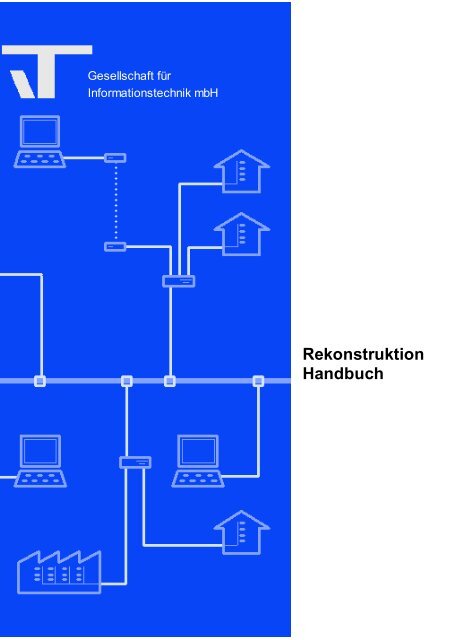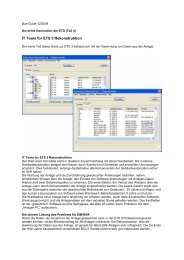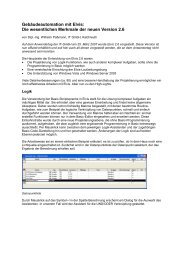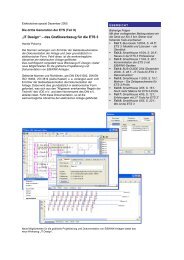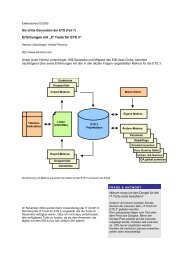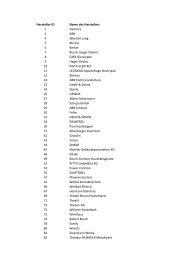Rekonstruktion Handbuch - IT GmbH
Rekonstruktion Handbuch - IT GmbH
Rekonstruktion Handbuch - IT GmbH
Sie wollen auch ein ePaper? Erhöhen Sie die Reichweite Ihrer Titel.
YUMPU macht aus Druck-PDFs automatisch weboptimierte ePaper, die Google liebt.
Gesellschaft für<br />
Informationstechnik mbH<br />
<strong>Rekonstruktion</strong><br />
<strong>Handbuch</strong>
<strong>Rekonstruktion</strong><br />
<strong>Handbuch</strong>
Inhaltsverzeichnis<br />
Kapitel 1 Willkommen<br />
1.1<br />
1.2<br />
1.3<br />
© 1995 - 2012 <strong>IT</strong> Gesellschaft für Informationstechnik mbH<br />
Inhalt<br />
Konventionen ................................................................................................................................... 5<br />
Was leistet ................................................................................................................................... die <strong>Rekonstruktion</strong>?<br />
6<br />
Systemvoraussetzungen<br />
................................................................................................................................... 6<br />
Kapitel 2 Verfahren<br />
2.1<br />
2.2<br />
2.3<br />
2.3.1<br />
2.3.2<br />
2.3.3<br />
2.3.4<br />
2.3.5<br />
2.4<br />
Kapitel 3 Referenz<br />
3.1<br />
3.1.1<br />
3.1.2<br />
3.1.3<br />
3.1.4<br />
3.1.5<br />
3.1.5.1<br />
3.1.5.2<br />
3.1.6<br />
3.1.6.1<br />
3.1.6.2<br />
3.1.6.3<br />
Aufruf ................................................................................................................................... aus der ETS<br />
8<br />
Projektdatei ................................................................................................................................... 8<br />
Rekonstruieren ................................................................................................................................... eines Projekts<br />
8<br />
1. Topologie .......................................................................................................................................................... erstellen<br />
8<br />
2. Geräte scannen .......................................................................................................................................................... 9<br />
3. Produktdaten .......................................................................................................................................................... überprüfen<br />
10<br />
4. Geräte auslesen .......................................................................................................................................................... 10<br />
5. Projekt erzeugen/aktualisieren<br />
.......................................................................................................................................................... 11<br />
Vergleichen ................................................................................................................................... 11<br />
Bedienoberfläche<br />
................................................................................................................................... 14<br />
<strong>Rekonstruktion</strong>sfenster<br />
.......................................................................................................................................................... 14<br />
Schaltflächenleiste .......................................................................................................................................................... 14<br />
Register Projekt .......................................................................................................................................................... 14<br />
Register Produkte .......................................................................................................................................................... 15<br />
Register Reports .......................................................................................................................................................... 15<br />
Fehlende ......................................................................................................................................................... Produkte<br />
16<br />
Problem-Geräte ......................................................................................................................................................... 16<br />
Eigenschaftendialog .......................................................................................................................................................... 16<br />
Bereichseigenschaften<br />
......................................................................................................................................................... 16<br />
Linieneigenschaften<br />
......................................................................................................................................................... 16<br />
Geräteeigenschaften<br />
......................................................................................................................................................... 16<br />
Kapitel 4 Fragen und Antworten<br />
4.1<br />
4.2<br />
4.3<br />
4.3.1<br />
4.4<br />
4.5<br />
Warum ................................................................................................................................... werden keine/nicht alle Geräte gefunden?<br />
19<br />
Warum ................................................................................................................................... kann ein Gerät nicht ausgelesen werden?<br />
20<br />
Welche ................................................................................................................................... Daten können nicht rekonstruiert werden?<br />
20<br />
Welche Daten .......................................................................................................................................................... können rekonstruiert werden?<br />
20<br />
Wo finde ................................................................................................................................... ich passende Produktdaten?<br />
21<br />
Wozu ................................................................................................................................... werden die Produktdaten benötigt?<br />
21<br />
Kapitel 5 Impressum<br />
Kapitel 6 Kontakt<br />
Kapitel 7 Feedback<br />
1<br />
0<br />
4<br />
8<br />
14<br />
19<br />
23<br />
25<br />
27
2<br />
<strong>Rekonstruktion</strong> <strong>Handbuch</strong><br />
Index 28<br />
© 1995 - 2012 <strong>IT</strong> Gesellschaft für Informationstechnik mbH
Kapitel<br />
Willkommen<br />
1
4<br />
<strong>Rekonstruktion</strong> <strong>Handbuch</strong><br />
1 Willkommen<br />
Wir gratulieren Ihnen zum Erwerb der <strong>IT</strong> <strong>Rekonstruktion</strong> und bedanken uns dafür, dass Sie sich für eines<br />
unserer Produkte entschieden haben.<br />
Mit <strong>IT</strong> <strong>Rekonstruktion</strong> können Sie verlorene oder nicht mehr aktuelle ETS-Projektdaten von EIB/KNX-<br />
Systemen durch Auslesen der Geräte wiederherstellen.<br />
Der Funktionsumfang der <strong>IT</strong> <strong>Rekonstruktion</strong> wird möglicherweise von der verwendeten ETS-Lizenz<br />
eingeschränkt . Näheres dazu finden Sie in der Onlinehilfe der ETS.<br />
Für das Verständnis der dargestellten Inhalte sind Kenntnisse in der Bedienung von Windows und der<br />
ETS notwendig.<br />
Was leistet die <strong>Rekonstruktion</strong> ?<br />
So können Sie ...<br />
Fenster<br />
Eine EIB/KNX-Installation rekonstruieren (Reverse Engineering)<br />
Eine EIB/KNX-Installation mit einem ETS-Projekt vergleichen (Soll-Ist-Vergleich)<br />
<strong>Rekonstruktion</strong>sfenster<br />
Symbolleiste<br />
Schaltflächen: Öffnen, aktuellen Stand speichern, Topologie scannen, Gerät scannen,<br />
Produktinformation, Geräte Auslesen, <strong>Rekonstruktion</strong>, Vergleichen, Hilfe<br />
Weitere Informationen<br />
Kontakt (Bestellungen, Hotline)<br />
© 1995 - 2012 <strong>IT</strong> Gesellschaft für Informationstechnik mbH
1.1 Konventionen<br />
Die folgenden Konventionen werden für dieses <strong>Handbuch</strong> benutzt:<br />
© 1995 - 2012 <strong>IT</strong> Gesellschaft für Informationstechnik mbH<br />
Willkommen 5<br />
Fett gedruckter Text hebt entweder einen wichtigen Begriff hervor, bezeichnet einen Menübefehl<br />
oder Tastendruck.<br />
Kursiv gedruckter Text deutet auf einen variablen Text hin, z. B. bedeutet Zeichnungsname, dass<br />
hier eigentlich der Name Ihrer Zeichnung steht.<br />
Das Zeichen > kennzeichnet in einer Kurzbeschreibung einen Bedienablauf. Vor dem<br />
Ablaufzeichen > kann eine Ortsangabe stehen, z. B. Hauptmenü oder Kontextmenü. Beispiel:<br />
Hauptmenü> Bearbeiten > Eigenschaften Eigenschaftsseite> Allgemein bedeutet z. B.: dass Sie<br />
zunächst im Hauptmenü den Menübefehl Bearbeiten betätigen, darin den Befehl Eigenschaften<br />
anwählen und im sich öffnenden Dialog auf die Eigenschaftsseite Allgemein gehen. Ist ein<br />
doppelter Mausklick erforderlich, so ist das Ablaufzeichen verdoppelt >>. Die Begriffe linke/rechte<br />
Maustaste beziehen sich auf die Windows-Standardeinstellung.<br />
Bildschirmfotos und Bedienungsabläufe beziehen sich auf ein Windows XP–Betriebssystem. Wenn Sie<br />
ein anderes Betriebssystem verwenden, kann Ihre Anzeige oder Bedienung von den Darstellungen in<br />
diesem Dokument abweichen.<br />
Diese Hilfe soll sowohl dem Einsteiger den richtigen Weg weisen wie auch dem Profi als<br />
Nachschlagewerk dienen. Dieses Anliegen soll durch die Differenzierung in Kategorien erreicht werden.<br />
Vier Symbole stehen für die Kategorien:<br />
Die Bausteine zeigen den Weg zum „Basiswissen“.<br />
Mit dem Blitz geht es zur „schnellen Erstellung“.<br />
Hier gibt es „Tipps und Tricks“.<br />
Die Lupe kennzeichnet „Hintergrundwissen“.
6<br />
<strong>Rekonstruktion</strong> <strong>Handbuch</strong><br />
1.2 Was leistet die <strong>Rekonstruktion</strong>?<br />
Die <strong>Rekonstruktion</strong> entdeckt alle am Bus vorhandenen Geräte und liest die relevanten Speicherbereiche<br />
aus. Dann wird versucht, anhand der Geräte-Produktdaten ein ETS-Projekt zu erstellen, das zu genau<br />
diesen Gerätedaten führen würde.<br />
Einsatzbereiche<br />
Wiederherstellung verlorener ETS-Projektdaten<br />
Aktualisierung veralteter ETS-Projektdaten<br />
Erweiterung unbekannter Installationen<br />
Erzeugung von Daten zur Visualisierung (z.B. für Elvis)<br />
Diese Daten können rekonstruiert werden.<br />
Diese Daten werden nicht in die Geräte programmiert und können daher auch<br />
nicht rekonstruiert werden.<br />
Einschränkungen<br />
In einigen Fällen wird die <strong>Rekonstruktion</strong> möglicherweise misslingen oder unvollständig sein:<br />
Mit einem unbekannten BCU-Kennwort verriegelte Geräte können nicht ausgelesen werden.<br />
Geräte, die mit Plug-ins (Zusatzsoftware) programmiert werden, können nur ausgelesen und<br />
rekonstruiert werden, wenn der Gerätehersteller dies (mit einem entsprechenden <strong>Rekonstruktion</strong>s-<br />
Plugin) unterstützt.<br />
Manche Applikationsprogramme enthalten Parameter, die nicht in das Gerät programmiert werden<br />
(z.B. Kommentare zur Dokumentation). Diese funktionell unbedeutenden Parameterwerte können<br />
daher auch nicht rekonstruiert werden.<br />
Möglicherweise existieren Applikationsprogramme, deren komplexe Parameterabhängigkeiten von<br />
<strong>IT</strong> <strong>Rekonstruktion</strong> nicht vollständig aufgelöst werden können. <strong>IT</strong> <strong>Rekonstruktion</strong> gibt dann eine<br />
entsprechende Meldung aus. Wenden Sie sich in diesem Fall an unseren Support, wir werden<br />
dann versuchen, eine Lösung zu finden.<br />
1.3 Systemvoraussetzungen<br />
Sie können diese Software nur zusammen mit der EIB/KNX Engineering Tool Software ETS ab<br />
Version 4.1 verwenden.<br />
Für ETS2 und ETS3 sind ältere Versionen der <strong>Rekonstruktion</strong> direkt bei <strong>IT</strong> <strong>GmbH</strong> verfügbar.<br />
Alle Betriebssysteme, auf denen ETS 4.1 installierbar ist, werden unterstützt.<br />
Die Software benötigt weniger als 1 MByte Speicherplatz auf der Festplatte.<br />
© 1995 - 2012 <strong>IT</strong> Gesellschaft für Informationstechnik mbH
Kapitel<br />
Verfahren<br />
2
8<br />
<strong>Rekonstruktion</strong> <strong>Handbuch</strong><br />
2 Verfahren<br />
2.1 Aufruf aus der ETS<br />
<strong>IT</strong> <strong>Rekonstruktion</strong> bindet sich im Menü Extras > <strong>IT</strong> <strong>GmbH</strong> in die ETS ein. Wenn Sie öfter mit der<br />
<strong>Rekonstruktion</strong> arbeiten, können Sie auch eine Schaltfläche in die ETS-Symbolleiste einbinden.<br />
Um <strong>IT</strong> <strong>Rekonstruktion</strong> zu starten, öffnen Sie ein Projekt in der ETS und klicken auf den genanten<br />
Menüpunkt oder die Symbolleisten-Schaltfläche.<br />
2.2 Projektdatei<br />
Der aktuelle Zustand der <strong>IT</strong> <strong>Rekonstruktion</strong> (gescannte Bereiche, Linien und Geräte, ausgelesene<br />
Gerätedaten) kann jederzeit in einer Datei abgespeichert und später wieder geladen werden. Benutzen<br />
Sie dazu die Schaltfläche aktuellen Stand speichern.<br />
Die Projektdateien haben die Dateierweiterung ".xml".<br />
2.3 Rekonstruieren eines Projekts<br />
Sie können mit <strong>IT</strong> <strong>Rekonstruktion</strong> zu einer vorhandenen Installation ein neues ETS-Projekt erzeugen.<br />
Dies ist sinnvoll, wenn kein ETS-Projekt verfügbar ist.<br />
Es ist auch möglich, ein existierendes ETS-Projekt mit Daten aus der Installation zu aktualisieren. Dies<br />
ist sinnvoll, wenn das ETS-Projekt zwar vorhanden, aber veraltet ist (z.B. eine ältere Backup-Kopie).<br />
Die folgenden Seiten zeigen Ihnen, wie Sie bei der <strong>Rekonstruktion</strong> eines Projektes vorgehen sollten. Sie<br />
können während des Vorgangs jederzeit den aktuellen Stand in eine Projektdatei abspeichern und<br />
später wieder laden.<br />
Am Schluss können Sie das erzeugte Projekt mit Hilfe der ETS nachbearbeiten:<br />
Vergeben Sie sinnvolle Namen für Linien, Geräte und Gruppenadressen.<br />
Legen Sie eine Gebäudestruktur an und weisen Sie die Geräte Räumen zu.<br />
Die <strong>Rekonstruktion</strong> versucht, jedem gefundenen Applikationsprogramm (Software) auch ein<br />
passendes Produkt (Hardware) zuzuordnen. Zu einem Applikationsprogramm kann es aber<br />
mehrere Produkte geben. Korrigieren Sie die getroffenen Zuordnungen gegebenfalls im nachhinein<br />
mit der ETS. Auf die Funktion der Geräte haben evtl. falsche Produktzuordnungen aber keinen<br />
Einfluss.<br />
2.3.1 1. Topologie erstellen<br />
Zunächst muss die Topologie (Bereichs- und Linien-Struktur) erstellt werden. <strong>IT</strong> <strong>Rekonstruktion</strong> bietet<br />
zwei Wege, die man auch kombinieren kann.<br />
© 1995 - 2012 <strong>IT</strong> Gesellschaft für Informationstechnik mbH
Topologie aus der Installation auslesen<br />
Funktionsweise<br />
© 1995 - 2012 <strong>IT</strong> Gesellschaft für Informationstechnik mbH<br />
Verfahren 9<br />
<strong>IT</strong> <strong>Rekonstruktion</strong> durchsucht die Installation nach Linien- und Bereichskopplern und erschließt daraus<br />
die möglichen Bereiche und Linien.<br />
Voraussetzung<br />
Wie bei allen Funktionen auf dem Bus ist es wichtig, dass die physikalische Adresse der<br />
Datenschnittstelle korrekt gesetzt ist (passend zur Linie, keine Kollision mit schon vorhandenen<br />
Adressen).<br />
Möglichkeit 1: Setzen Sie ein RS232/USB-Modul auf eine in der Installation vorhandene<br />
Unterputz-BCU auf. Dann haben Sie automatisch eine korrekte physikalische Adresse.<br />
Möglichkeit 2: Wenn Sie eine eigene Datenschnittstelle an die Anlage anschließen, bestimmen<br />
Sie zunächst die Linienadresse (z.B. indem Sie den Programmierknopf eines Geräts auf der<br />
gleichen Linie betätigen und die Adresse mit Hilfe der ETS auslesen - Ergebnis: bereich.linie.tln).<br />
Anschließend stellen Sie die Adresse der Datenschnittstelle z.B. auf bereich.linie.254,<br />
durchsuchen die Linie bereich.linie in der ETS und stellen die Adresse der Datenschnittstelle auf<br />
eine freie Adresse ein.<br />
Vorgehensweise<br />
Wählen Sie "Topologie scannen" und klicken Sie auf die gleichnamige Schaltfläche<br />
Das Scannen der Topologie kann einige Minuten dauern; Sie können den Vorgang jederzeit<br />
abbrechen.<br />
Topologie manuell erfassen<br />
Es ist (z.B. bei bekannter Topologie) auch möglich, manuell Bereiche und Linien anzulegen:<br />
Wählen Sie "Bereich hinzufügen" aus dem Kontextmenü (rechter Mausklick im linken<br />
Fensterbereich der <strong>Rekonstruktion</strong>). Es wird ein neuer Bereich in die Topologie eingefügt. Die<br />
automatisch vorgegebene Bereichsadresse können Sie sofort im Sidebar (am rechten Rand<br />
sichtbar) ändern.<br />
Selektieren Sie einen Bereich in der Liste wählen Sie den Befehl "Linie manuell einfügen" aus<br />
dem Kontext-Menü - Rechtsklick auf den Bereich in dem die Linie eingefügt werden soll. Es wird<br />
eine neue Linie in die Topologie eingefügt. Die automatisch vorgegebene Linienadresse können<br />
Sie wieder sofort im Sidebar ändern.<br />
Haben Sie einen Bereich oder eine Linie versehentlich eingefügt, lässt sich diese durch den Befehl<br />
"Löschen" aus dem Kontext-Menü wieder entfernen.<br />
2.3.2 2. Geräte scannen<br />
Wenn die Topologie erstellt wurde, kann <strong>IT</strong> <strong>Rekonstruktion</strong> die vorhandenen Geräte an einigen<br />
oder allen Linien suchen.<br />
Funktionsweise<br />
<strong>IT</strong> <strong>Rekonstruktion</strong> durchsucht alle möglichen Teilnehmeradressen 1-255 in den angegebenen
10<br />
<strong>Rekonstruktion</strong> <strong>Handbuch</strong><br />
Linien. Wenn an einer Adresse ein Gerät gefunden wurde, wird die Maskenversion und die<br />
Applikationsprogramm-Kennung des Geräts gelesen, um das Gerät zu identifizieren.<br />
Voraussetzung<br />
Wie bei allen Funktionen auf dem Bus ist es wichtig, dass die physikalische Adresse der<br />
Datenschnittstelle korrekt gesetzt ist (passend zur Linie, keine Kollision).<br />
Vorgehensweise<br />
Markieren Sie die zu scannenden Linien.<br />
Wählen Sie die Schaltfläche "Geräte scannen".<br />
Das Scannen der Geräte kann einige Minuten dauern; Sie können den Vorgang jederzeit<br />
abbrechen.<br />
Hinweis Das Scannen erzeugt auf den betroffenen Linien eine erhebliche Busbelastung. Das<br />
verschärft sich noch dadurch, dass die Funktion naturgegeben auch versucht, nicht existierende<br />
Adressen anzusprechen, was zu entsprechenden Wiederholungen führt.<br />
Um Probleme (z.B. mit Linien- und Bereichskopplern) zu vermeiden, können Sie die Busbelastung<br />
begrenzen, wenn Sie die Installation Linie für Linie (oder wenigstens Bereich für Bereich) scannen und<br />
dabei den PC jeweils direkt an der Linie (bzw. Hauptlinie) anschließen.<br />
Keine Geräte gefunden?<br />
2.3.3 3. Produktdaten überprüfen<br />
Nach dem Scannen der Geräte ist bekannt, welche Applikationsprogramme in der Installation<br />
vorkommen. Eine entsprechende Liste finden Sie im Register Produkte des <strong>Rekonstruktion</strong>sfensters.<br />
<strong>IT</strong> <strong>Rekonstruktion</strong> durchsucht die in die ETS-Datenbank importierten Produktdaten automatisch nach<br />
passenden Produkten. Sie sollten jetzt die Einträge in der Produktliste betrachten, bei denen der Status<br />
"Nicht gefunden" ist. Die zugehörigen Geräte können nicht rekonstruiert werden und evtl. nicht einmal<br />
ausgelesen werden, wenn Sie nicht eine passende Produktdatenbank importieren.<br />
Wo finde ich passende Produktdaten?<br />
Warum braucht die <strong>Rekonstruktion</strong> die Produktdaten zum Auslesen?<br />
2.3.4 4. Geräte auslesen<br />
In diesem Schritt liest <strong>IT</strong> <strong>Rekonstruktion</strong> aus allen gefundenen Geräten die relevanten Daten aus.<br />
Vorgehensweise<br />
Wählen Sie "Geräte auslesen" aus dem Auslesen-Menü oder klicken Sie auf die gleichnamige<br />
Schaltfläche.<br />
© 1995 - 2012 <strong>IT</strong> Gesellschaft für Informationstechnik mbH
© 1995 - 2012 <strong>IT</strong> Gesellschaft für Informationstechnik mbH<br />
Verfahren 11<br />
Das Auslesen der Geräte kann sehr lange dauern; Sie können den Vorgang jederzeit abbrechen.<br />
Gerät wird nicht ausgelesen?<br />
2.3.5 5. Projekt erzeugen/aktualisieren<br />
Dies ist der letzte Schritt der <strong>Rekonstruktion</strong> eines ETS-Projekts.<br />
Sie können ein neues Projekt erstellen oder die Daten eines existierenden ETS-Projekts aktualisieren.<br />
Neues Projekt erstellen<br />
Dieser Weg ist sinnvoll, wenn kein ETS-Projekt verfügbar ist.<br />
Es wird ein neues ETS-Projekt erzeugt, das alle ausgelesenen Bereiche, Linien, Geräte mit<br />
Parametereinstellungen und Gruppenadressen enthält.<br />
Existierendes Projekt aktualisieren<br />
Wählen Sie diesen Weg, wenn ein ETS-Projekt zwar vorhanden, aber veraltet ist. Sie können damit auch<br />
die <strong>Rekonstruktion</strong> eines Projektes in mehreren Teilschritten vornehmen, indem Sie jeweils nur einen<br />
Teil der Installation auslesen, beim erstem Mal ein neues Projekt erstellen und dies dann schrittweise<br />
mit weiteren Teilen der Installation aktualisieren.<br />
Hinweis: Beachten Sie, dass durch das Aktualisieren die ursprünglichen Projektdaten überschrieben<br />
werden. Legen Sie gegebenenfalls vorher eine Sicherheitskopie des Projektes an.<br />
Beim Aktualisieren bleiben Namen, Kommentare und sonstige Projektierungsdaten erhalten, es werden<br />
alle neu in der Installation vorgefundenen Bereiche, Linien, Geräte und Gruppenadressen in das Gerät<br />
eingefügt und die Parametereinstellungen und Gruppenadress-Zuweisungen der gefundenen Geräte<br />
aktualisiert.<br />
Im Projekt, aber nicht in den ausgelesenen Daten vorhandene Bereiche, Linien, Geräte und<br />
Gruppenadressen werden nicht gelöscht.<br />
Vorgehensweise<br />
Zum Aktualisieren des Projekts klicken Sie auf die Schaltfläche "<strong>Rekonstruktion</strong>" im oberen Teil des<br />
<strong>Rekonstruktion</strong>sfensters.<br />
Ausgaben während der <strong>Rekonstruktion</strong><br />
Während der <strong>Rekonstruktion</strong> werden Fehlermeldungen protokolliert und im Register Reports angezeigt.<br />
2.4 Vergleichen<br />
Sie können mit <strong>IT</strong> <strong>Rekonstruktion</strong> eine Installation mit einem vorhandenen ETS-Projekt vergleichen. Dies<br />
ist sinnvoll, z.B. um<br />
die Übereinstimmung von Projektierung und Installation zu prüfen (z.B. für eine Abnahme),<br />
sonst schwer zu lokalisierende Fehler zu entdecken<br />
Führen Sie dazu zunächst die Schritte 1-4 genau wie beim Rekonstruieren aus oder öffnen Sie ein
12<br />
<strong>Rekonstruktion</strong> <strong>Handbuch</strong><br />
gesichertes Projekt.<br />
Dann wählen Sie den Befehl "Vergleichen" aus der Schaltflächenleiste.<br />
Der Vergleich findet immer gegen das aktuell geöffnete ETS-Projekt statt.<br />
Der Vergleichsvorgang kann bei großen Projekten und komplexen Geräten sehr lange dauern; er kann<br />
jederzeit abgebrochen werden.<br />
© 1995 - 2012 <strong>IT</strong> Gesellschaft für Informationstechnik mbH
Kapitel<br />
Referenz<br />
3
14<br />
3 Referenz<br />
<strong>Rekonstruktion</strong> <strong>Handbuch</strong><br />
3.1 Bedienoberfläche<br />
3.1.1 <strong>Rekonstruktion</strong>sfenster<br />
Im <strong>Rekonstruktion</strong>sfenster werden folgende Informationen angezeigt:<br />
Anzeige des ETS-Projektes.<br />
Um mit der <strong>Rekonstruktion</strong> arbeiten zu können benötigen Sie zunächst ein Projekt. Wählen Sie Neu aus<br />
und legen ein neues Projekt an oder öffnen Sie ein vorhandenes Projekt. Das <strong>Rekonstruktion</strong>sfenster<br />
enthält die<br />
Register Projelt und Register Produkte und Register Reports<br />
Außerdem enthält das <strong>Rekonstruktion</strong>sfenster eine Schaltflächenleiste mit zur <strong>Rekonstruktion</strong><br />
gehörenden Schaltflächen.<br />
Im rechten Bereich der ETS ist der Eigenschaftendialog zu finden.<br />
3.1.2 Schaltflächenleiste<br />
Auf der Schaltflächenleiste werden die notwendigen Werkzeuge zur <strong>Rekonstruktion</strong> bereitgestellt:<br />
Status laden öffnet einen vorhandenen <strong>Rekonstruktion</strong>sstatus<br />
aktuellen Status<br />
speichern<br />
Topologie<br />
scannen<br />
speichert den aktuellen <strong>Rekonstruktion</strong>sstatus<br />
Liest die Topologie der Installation aus und fügt die gefundenen Bereiche und<br />
Linien in der das Register Projekt ein.<br />
Geräte scannen Sucht nach allen Geräten in den mit markierten Linien im Register Projekt. In<br />
diesem Schritt wird die physikalische Adresse, die Maskenversion und die<br />
Applikationsprogramm-Kennung ausgelesen.<br />
Produktdaten<br />
prüfen<br />
Überprüft zum Gerät gehörende Produkte<br />
Geräte auslesen Liest aus allen Geräten - soweit möglich - die zur <strong>Rekonstruktion</strong> relevanten<br />
Speicherbereiche aus.<br />
<strong>Rekonstruktion</strong> aktuallisiert das ETS-Projekt<br />
Vergleich Vergleicht die ausgelesenen Daten mit dem ETS-Projekt<br />
Hilfe Öffnet die Hilfedatei<br />
3.1.3 Register Projekt<br />
Auf dieser Registerseite werden die in der Installation gefundenen Bereiche, Linien und Geräte<br />
dargestellt.<br />
Bereiche und Linien - Topologie (linkes Feld)<br />
Links wird die Bustopologie der Installation dargestellt. Hinter den Bereichs- und Linenadressen wird in<br />
[]-Klammern jeweils die Anzahl der enthaltenen Geräte dargestellt.<br />
Das Anlegen der Topologie ist immer der erste Schritt bei der Benutzung der <strong>Rekonstruktion</strong>. Sie<br />
können die Topologie aus der Installation auslesen oder auch manuell erstellen/verändern, wenn Sie<br />
bereits entsprechende Informationen besitzen.<br />
© 1995 - 2012 <strong>IT</strong> Gesellschaft für Informationstechnik mbH
© 1995 - 2012 <strong>IT</strong> Gesellschaft für Informationstechnik mbH<br />
Referenz 15<br />
Mit Hilfe der Schaltflächen Alle und Markierte können Sie festlegen für welche Elemente Ihre Aktionen<br />
gelten sollen. Alle umfasst immer alle in der Topologie aufgelisteten Elemente, somit alle Bereiche,<br />
Linien und Geräte. Wählen Sie Markierte aus können Sie festlegen welche Bereiche, Linien oder Geräte<br />
betroffen sein sollen.<br />
Geräte (rechtes Feld)<br />
Hier werden alle an der links ausgewählten Linie gefundenen Teilnehmer aufgelistet. Die einzelnen<br />
Spalten bedeuten:<br />
Adresse Physikalische Adresse (Teilnehmeradresse)<br />
Status Kennzeichnung, ob die Gerätedaten bereits ausgelesen wurden.<br />
Folgende Staus sind möglich:<br />
Lesen erfolgreich<br />
Nicht gelesen<br />
Rekonstruction erfolgreich - letzter <strong>Rekonstruktion</strong>svorgang erfolgreich<br />
<strong>Rekonstruktion</strong> unvollständig - letzer <strong>Rekonstruktion</strong>svorgang nicht<br />
erfolgreich<br />
Maskenversion Maskenversion des Geräts<br />
Hersteller Hersteller des Geräts<br />
Applikationsprogramm wenn entsprechende Produktdaten in der ETS-Datenbank gefunden<br />
wurden, wird hier der Name des Applikationsprogramms angezeigt,<br />
ansonsten wird die Applikationsprogramm-Kennung des Geräts<br />
angegeben<br />
Produkt Produktbezeichnung (Katalogeintrag) zum Gerät<br />
OrderID Bestellnummer des Herstellers (je Hersteller ist sie eindeutig)<br />
Gruppenadresse Gruppenadresse in ETS<br />
3.1.4 Register Produkte<br />
Auf dieser Registerseite werden die in der Installation vorgefundenen Applikationsprogramme dargestellt.<br />
Die einzelnen Spalten bedeuten:<br />
Hersteller Hersteller des Applikationsprogramms. Steht hier statt eines Namens eine<br />
Zahl, ist der entsprechende Hersteller in der ETS-Datenbank (noch) nicht<br />
vorhanden. Fragen Sie in diesem Fall unseren Support nach einer<br />
aktuellen Liste der Herstellercodes. Ausnahmen bilden Linienkoppler,<br />
deren Herstellercode nicht im Gerät gespeichert wurde.<br />
Applikationsprogramm<br />
ID<br />
Applikationsprogramm-Kennung des Geräts und und Name der<br />
Applikation, falls in der Produktdatenbank gefunden.<br />
Produkt Name des zugeordneten Produkts<br />
Geräte Menge wie oft dieses Gerätes innerhalb des Projekts vorhanden ist<br />
Falls Zeilen ohne Applikationsprogramm oder ohne Produkt vorhanden sind, sollten Sie, bevor Sie<br />
fortfahren, die aktuellen Produktdatenbanken der betroffenen Hersteller importieren.<br />
Eine <strong>Rekonstruktion</strong> kann nur dann vollständig erfolgen, falls ein Applikationsprogrammen eingetragen<br />
ist und jedem Applikationsprogramm mindestens ein Produkt zugeordnet ist.<br />
Für einige Applikationsprogramme können in der Datenbank mehrere mögliche Produkte zur Zuordnung<br />
vorliegen. Sie können in diesem Fall die Zuordnung ändern, indem Sie die Auswahlliste mittels<br />
Mausklick öffnen, dort einen anderen Eintrag auswählen und mit einem weiteren Mausklick bestätigen.<br />
3.1.5 Register Reports<br />
Auf dieser Registerseite werden die Fehlerberichte des aktuellen Zustands aufgeführt.<br />
Sie erhalten die Ausgabe in einem zweigeteilten Fenster. Im linken Bereich wird die Liste der
16<br />
<strong>Rekonstruktion</strong> <strong>Handbuch</strong><br />
auswählbaren Berichte gezeigt. Wählen Sie einen aus erscheint der Inhalt im rechten Fensterbereich.<br />
Hier haben Sie nun auch die Möglichkeit den Bericht drucken zu lassen, markierte Bereiche des<br />
Berichts zu kopieren, zu zoomen oder die Darstellung anzupassen.<br />
Mit dem Eingabefeld am unteren Bereich des Fensters steht Ihnen eine Suchfunktion im Bericht zur<br />
Verfügung. Tragen Sie einen Text ein, den Sie im Bericht suchen möchten. Bei Klicken auf den rechts-<br />
Pfeil oder durch Auslösen mit der Returntaste wird von der aktuellen Position im Text abwärts gesucht.<br />
Ist das Ende des Dokuments erreicht wird eine Meldung ausgegeben. Möchten Sie rückwärts suchen,<br />
verwenden Sie den zurück-Pfeil neben dem Eingabefeld.<br />
Außerdem können Sie verschiedene Suchoptionen einstellen, klicken Sie hierzu auf den schwarzen Pfeil<br />
am rechten Rand des Eingabefeldes, sie haben die Möglichkeit die Suche einzuschränken.<br />
3.1.5.1 Fehlende Produkte<br />
Der Bericht "Fehlende Produkte" listet alle nicht erkannten Produkte mit ihrer Herstellernummer und<br />
ihrer Applikations-Kennung auf, wenn das Gerät in der Anlage vorhanden ist aber nicht in der ETS-<br />
Datenbank.<br />
3.1.5.2 Problem-Geräte<br />
Treten Fehler beim Auslesen, Rekonstruieren oder Vergleichen eines Geräts auf, wird dieses im Bericht<br />
"Problem-Geräte" aufgelistet. Hierzu wird die Geräteadresse und das entsprechende Problem<br />
angegeben.<br />
3.1.6 Eigenschaftendialog<br />
Dieses Dialogfeld stellt die Eigenschaft der markierten Zeile dar. Je nachdem ob Sie Einen Bereich, eine<br />
Linie oder ein Gerät markiert haben verändert sich auch der Eigenschaftsdialog. Es werden die Dialoge<br />
Bereichseigenschaften<br />
Linieneigenschaften und<br />
Geräteeigenschaften<br />
unterschieden.<br />
3.1.6.1 Bereichseigenschaften<br />
Im Fenster Bereichseigenschaften finden Sie folgende Angaben:<br />
Adres<br />
se<br />
3.1.6.2 Linieneigenschaften<br />
Adresse des Bereichs. Ist noch kein Gerät innerhalb des Bereichs vorhanden,<br />
können Sie die Adresse des Bereichs hier ändern. Anderenfalls ist die Adresse<br />
nicht änderbar.<br />
Die Linieneigenschaften geben Ihnen die Möglichkeit folgende Parameter zu verändern:<br />
Adresse Adresse der aktuellen Linie.<br />
Medienty<br />
p<br />
Medientyp der Line<br />
Anderungen sind nur möglich, wenn noch kein Gerät innerhalb der Linie vorhanden ist.<br />
3.1.6.3 Geräteeigenschaften<br />
Die Geräteeigenschaften listen eine deutlich höhere Anzahl an Parametern auf als Bereichs- oder<br />
Linieneigenschaften. Daher wurden diese in folgende Bereiche gegliedert:<br />
Allgemein<br />
© 1995 - 2012 <strong>IT</strong> Gesellschaft für Informationstechnik mbH
Kommunikationstabellen<br />
Parameter-Info und<br />
<strong>Rekonstruktion</strong>s-Info<br />
Allgemein<br />
© 1995 - 2012 <strong>IT</strong> Gesellschaft für Informationstechnik mbH<br />
Referenz 17<br />
Zu den allgemeinen Informationen gehören die auch in der Liste befindlichen Informationen, die der<br />
Übersicht halber hier noch einmal zusammen dargestellt werden:<br />
Adresse Adresse des Geräts innerhalb der Linie, Änderungen sind möglich, solange das Gerät<br />
noch nicht identifiziert wurde - Eintrag der Gerätekennung.<br />
Zustand <strong>Rekonstruktion</strong>szustand des Geräts<br />
Maskenversio Maskenversion des Geräts<br />
n<br />
Hersteller Gerätehersteller<br />
Appl-Kennung Applikationskennung des Geräts<br />
Appl- Applikationsprogramm des Geräts<br />
Programm<br />
Produkt Produktbezeichnung (Katalogeintrag) zum Gerät<br />
BestellnummeBestellnummer<br />
des Geräts beim Hersteller<br />
r<br />
Gruppenadres<br />
se<br />
Kommunikationstabellen<br />
Gruppenadressen der ETS, die diesem Gerät zugeordnet sind<br />
Diese Tabelle listet die Kommunikationsobjekte zum Gerät auf. Je Objekt werden dabei die Flags, die<br />
Länge in Bits sowie die dazugehörigen Gruppenadressen angezeigt.<br />
Parameter-Info<br />
Hier sind die Kombinationen von Parameterwerten für das Gerät hinterlegt. Die gesamte Liste der<br />
Parameter ist als Tooltip sichtbar.<br />
<strong>Rekonstruktion</strong>s-Info<br />
Hier wird der <strong>Rekonstruktion</strong>szustand des Geräts aufgeführt.
Kapitel<br />
4<br />
Fragen und Antworten
4 Fragen und Antworten<br />
4.1 Warum werden keine/nicht alle Geräte gefunden?<br />
Mögliche Ursachen:<br />
© 1995 - 2012 <strong>IT</strong> Gesellschaft für Informationstechnik mbH<br />
Fragen und Antworten 19<br />
Die in der ETS eingestellte phys. Adresse der Datenschnittstelle passt nicht zur Linie, an der<br />
die Schnittstelle angeschlossen ist (z.B. lokale Adresse 1.1.250 an Linie 1.7).<br />
Die Linienadresse können Sie z.B. erfahren, indem Sie ein Gerät auf der gleichen Linie in den<br />
Programmiermodus versetzen und mit der ETS-Funktion Diagnose/Phys. Adressen dessen<br />
Adresse bestimmen.<br />
Abhilfe: korrekte Einstellung der Schnittstelle.<br />
Ein Gerät in der Anlage hat die gleiche phys. Adresse wie die Schnittstelle.<br />
Ab ETS 3.0d können Sie das unter Extras/Optionen/Kommunikation überprüfen.<br />
Abhilfe: korrekte Einstellung der Schnittstelle.<br />
Ein Linienkoppler ist fehlerhaft programmiert.<br />
Abhilfe: Linie für Linie scannen.<br />
Es gibt spezielle Geräte zum Zweck, alle Programmier- und Auslesevorgänge auf dem Bus zu<br />
unterbinden.<br />
Versuchen Sie mit der ETS-Funktion Geräteinfo ein Gerät (die Adresse können Sie wie oben<br />
über den Programmiermodus bestimmen) auszulesen. Wenn das nicht funktioniert, könnte so<br />
ein Gerät eingebaut sein.<br />
Abhilfe: das Störgerät muss gefunden (das ist der schwierigere Teil) und entfernt werden.<br />
Die Anlage besteht zwar nur aus einer Linie (kein Linienkoppler), die enthaltenen Geräte haben<br />
aber Adressen mit unterschiedlichem Linien-Anteil (z.B.: 1.1.3, 1.2.5, 1.4.200).<br />
Der Aufbau einer solchen Anlage entspricht nicht der vorgeschriebenen KNX/EIB-Topologie, die<br />
<strong>Rekonstruktion</strong> kann die Topologie daher nicht erkennen.<br />
Abhilfe: Topologie in der <strong>Rekonstruktion</strong> von Hand eingeben (Bearbeiten > Bereich/Linie<br />
hinzufügen)<br />
- oder -<br />
die lokale phys. Adresse muss für jede "Linie" geändert werden, also für 1.1.3 auf 1.1.x, für<br />
1.2.5 auf 1.2.x usw.<br />
- oder -<br />
die phys. Adressen der Geräte mit Hilfe der ETS so ändern, dass die Geräte sich in einer Linie
20<br />
<strong>Rekonstruktion</strong> <strong>Handbuch</strong><br />
befinden.<br />
4.2 Warum kann ein Gerät nicht ausgelesen werden?<br />
In einigen Fällen wird die <strong>Rekonstruktion</strong> möglicherweise misslingen oder unvollständig sein:<br />
Mögliche Ursachen:<br />
Das Gerät ist mit einem BCU-Kennwort verriegelt.<br />
Abhilfe: BCU-Kennwort löschen.<br />
Das Gerät verwendet eine Plug-in Software (Zusatzsoftware).<br />
Solche Geräte können nur ausgelesen und rekonstruiert werden, wenn der Gerätehersteller<br />
dies (mit einem entsprechenden <strong>Rekonstruktion</strong>s-Plugin) unterstützt.<br />
Manche Applikationsprogramme enthalten Parameter, die nicht in das Gerät programmiert<br />
werden (z.B. Kommentare zur Dokumentation). Diese funktionell unbedeutenden<br />
Parameterwerte können daher auch nicht rekonstruiert werden.<br />
Möglicherweise existieren Applikationsprogramme, deren komplexe<br />
Parameterabhängigkeiten von <strong>IT</strong> <strong>Rekonstruktion</strong> nicht vollständig aufgelöst werden können.<br />
<strong>IT</strong> <strong>Rekonstruktion</strong> gibt dann eine entsprechende Meldung aus.<br />
Abhilfe: Wenden Sie sich in diesem Fall an unseren Support. Wir werden dann versuchen,<br />
eine Lösung zu finden.<br />
4.3 Welche Daten können nicht rekonstruiert werden?<br />
Gebäude- und Gewerkestruktur<br />
Namen und Beschreibungen der Bereiche, Linien, Geräte und Gruppenadressen<br />
4.3.1 Welche Daten können rekonstruiert werden?<br />
Topologie (Bereiche und Linien)<br />
Geräte<br />
Phys. Adresse<br />
benutztes Applikationsprogramm<br />
Parametereinstellungen<br />
Kommunkationsobjektflags und -priorität<br />
Zugewiesene Gruppenadressen<br />
Gruppenadressen<br />
© 1995 - 2012 <strong>IT</strong> Gesellschaft für Informationstechnik mbH
4.4 Wo finde ich passende Produktdaten?<br />
© 1995 - 2012 <strong>IT</strong> Gesellschaft für Informationstechnik mbH<br />
Fragen und Antworten 21<br />
Importieren Sie eine aktuelle Produktdatenbank des angegebenen Produkt-Herstellers.<br />
Speziell für die Kunden der <strong>Rekonstruktion</strong> ist ein Tool entwickelt worden, das einen<br />
Überblick über die Produktdaten (VD und KNX-Port) sowie die Suche in den<br />
Produktdaten ermöglicht. Dieses Tool finden Sie im Downloadbereich der <strong>IT</strong>-Gmbh<br />
http://www.it-gmbh.de/de/distribution/download/index.htm<br />
Wenn das nichts hilft: Wenden Sie sich an den Produkt-Hersteller; mit Hilfe der<br />
Applikationskennung können Ihnen die entsprechende Daten vielleicht zur Verfügung<br />
gestellt werden.<br />
4.5 Wozu werden die Produktdaten benötigt?<br />
Im Gegensatz zu älteren Versionen der <strong>Rekonstruktion</strong> (1.x und 2.x) benötigt die aktuelle Version<br />
der <strong>Rekonstruktion</strong> die vollständigen Produktdaten für sämtliche Geräte bereits zum Auslesen<br />
der Geräte.:<br />
Geräte mit externem Prozessor können im Allgemeinen nicht ohne Produktdaten<br />
komplett ausgelesen werden, auch wenn Sie eine Maskenversion $001x melden, da sie<br />
normalerweise zusätzlichen Speicher besitzen.<br />
Geräte mit ETS-Plugins können im Allgemeinen nur mit speziellen Plug-ins für die<br />
<strong>Rekonstruktion</strong> ausgelesen werden, da diese möglicherweise abweichenden<br />
Speicheraufbau haben.<br />
BCU2- oder BIM M112-basierte Geräte können mit Produktdaten sehr viel schneller<br />
ausgelesen werden, da die relevanten Speicherbereiche gezielt angesprochen werden<br />
können.
Kapitel<br />
Impressum<br />
5
5 Impressum<br />
© 1995 - 2012 <strong>IT</strong> Gesellschaft für Informationstechnik mbH<br />
Impressum 23<br />
Die in diesen Unterlagen enthaltenen Angaben und Daten können ohne vorherige Ankündigung geändert<br />
werden. Die in den Beispielen verwendeten Namen und Daten sind frei erfunden, soweit nichts anderes<br />
angegeben ist. Ohne ausdrückliche schriftliche Erlaubnis der <strong>IT</strong> <strong>GmbH</strong> darf kein Teil dieser Unterlagen<br />
für irgendwelche Zwecke vervielfältigt oder übertragen werden, unabhängig davon, auf welche Art und<br />
Weise oder mit welchen Mitteln, elektronisch oder mechanisch, dies geschieht.<br />
Copyright © 2012<br />
<strong>IT</strong> Gesellschaft für Informationstechnik mbH<br />
An der Kaufleite 12<br />
D-90562 Kalchreuth<br />
Alle Rechte vorbehalten.<br />
Stand: November 2012<br />
Windows ist ein Warenzeichen der Microsoft Corporation.<br />
ETS ist ein eingetragenes Warenzeichen der KNX Association c.v.b.a.
Kapitel<br />
Kontakt<br />
6
6 Kontakt<br />
Bestellungen<br />
Für Informationen und Bestellungen wenden Sie sich bitte an unseren Vertrieb.<br />
Tel: +49 (0) 911 518349-0 (Mo-Fr 9-16 Uhr)<br />
Fax: +49 (0) 911 5183688<br />
Email: vertrieb@it-gmbh.de<br />
Hotline-Service<br />
Bei Problemen und Fragen zu diesem Produkt können Sie sich an unsere Hotline wenden.<br />
Tel: +49 (0) 911 518349-10 (Mo-Fr 9-16 Uhr)<br />
Fax: +49 (0) 911 5183688<br />
Email: hotline@it-gmbh.de<br />
WEB: Problemreport<br />
<strong>IT</strong> <strong>GmbH</strong><br />
An der Kaufleite 12<br />
D-90562 Kalchreuth<br />
http://www.it-gmbh.de<br />
© 1995 - 2012 <strong>IT</strong> Gesellschaft für Informationstechnik mbH<br />
Kontakt 25
Kapitel<br />
Feedback<br />
7
7 Feedback<br />
© 1995 - 2012 <strong>IT</strong> Gesellschaft für Informationstechnik mbH<br />
Feedback 27<br />
Bitte helfen Sie uns, <strong>IT</strong> <strong>Rekonstruktion</strong> zu verbessern. Durch Ihr Feedback können Sie die<br />
Weiterentwicklung beeinflussen, damit in nachfolgenden <strong>IT</strong> <strong>Rekonstruktion</strong>-Versionen Ihre Wünsche und<br />
Bedürfnisse berücksichtigt werden können.<br />
Wir freuen uns über Kommentare und Wünsche zum Inhalt, zur Darstellung von Zusammenhängen<br />
sowie zur Verständlichkeit, die die Programmteile oder die Dokumentation von <strong>IT</strong> <strong>Rekonstruktion</strong><br />
betreffen. Bitte teilen Sie uns auch mit, wenn Sie Verbesserungsvorschläge zu Support, Schulung oder<br />
Vertrieb haben.<br />
Feedback über die <strong>IT</strong> Webseite
28<br />
Index<br />
- A -<br />
<strong>Rekonstruktion</strong> <strong>Handbuch</strong><br />
Add-in 8<br />
Applikationsprogramm 8<br />
Applikationsprogramme 10<br />
- B -<br />
Busbelastung<br />
begrenzen 9<br />
- D -<br />
Datenschnittstelle 9<br />
- F -<br />
Filtertabelle 16<br />
- G -<br />
Gerät<br />
auslesen 20<br />
Geräte<br />
auslesen 10<br />
finden 19<br />
scannen 9<br />
Geräte-Details 16<br />
- H -<br />
Hauptfenster 14<br />
- K -<br />
Kontakt 25<br />
- M -<br />
Maskenversion 14<br />
- O -<br />
Objekttabelle 16<br />
- P -<br />
Parameter 16<br />
Produkt-CD 10<br />
Produktdaten 10<br />
finden 21<br />
Produkte 8<br />
Produkte (Fenster) 15<br />
Produktzuordnungen 8<br />
Projekt<br />
aktualisieren 11<br />
erstellen 11<br />
Unterschiede 11<br />
vergleichen 11<br />
Projektdatei 8<br />
Projektdateien<br />
Importieren 8<br />
Speichern 8<br />
- S -<br />
Sicherheitskopie 11<br />
starten 8<br />
- T -<br />
Topologie<br />
ändern 8<br />
anlegen 8<br />
auslesen 8<br />
löschen 8<br />
Topologie (Fenster) 14<br />
© 1995 - 2012 <strong>IT</strong> Gesellschaft für Informationstechnik mbH